Kiểm tra camera laptop là một công việc quan trọng nhằm đảm bảo rằng camera của laptop hoạt động ổn định và hiệu quả. Nếu bạn chưa biết cách test camera laptop, đừng lo lắng, hãy cùng Dlz Tech khám phá các phương pháp kiểm tra camera laptop trực tuyến đơn giản trong bài viết dưới đây.
Kiểm tra camera trên laptop Windows qua cài đặt
Việc kiểm tra camera trên laptop sẽ khá tương đồng giữa các hệ điều hành Windows 7, 10 và 11. Sau đây là hướng dẫn cho từng phiên bản cụ thể.
Cách kiểm tra camera laptop Windows 7
Dù Windows 7 đã được ngừng hỗ trợ nhưng vẫn được sử dụng rộng rãi. Để kiểm tra camera trên máy tính chạy Windows 7, bạn có thể thực hiện theo các bước sau:
- Bước 1: Nhấn chọn nút Start (biểu tượng Windows) ở góc dưới bên trái thanh công cụ.
- Bước 2: Chọn mục Devices and Printers.
- Bước 3: Trong mục Devices, tìm phần mềm có tên Camera hoặc Webcam và nhấn chuột vào đó để kiểm tra thông số.
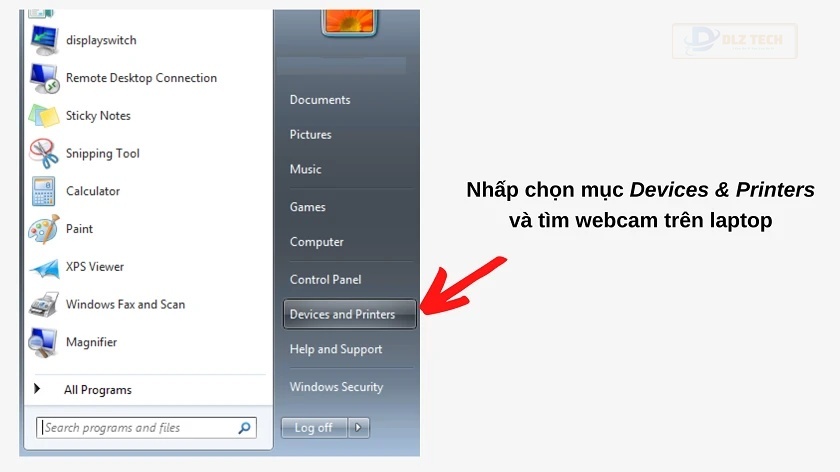
Nếu không tìm thấy phần mềm Camera / Webcam trong Devices and Printers, bạn có thể tải phần mềm Cyberlink YouCam để kiểm tra.
Tải phần mềm Cyberlink YouCam tại đây: Cyberlink YouCam.
Khi đã cài đặt Cyberlink YouCam, mở ứng dụng và bạn sẽ thấy biểu tượng ô camera ở góc trái, cho biết rằng camera đang hoạt động tốt. Bạn có thể sử dụng các khung ảnh để tạo thêm sự thú vị. Nếu camera không hoạt động, bạn cần mang thiết bị đến địa chỉ sửa laptop để được kiểm tra.
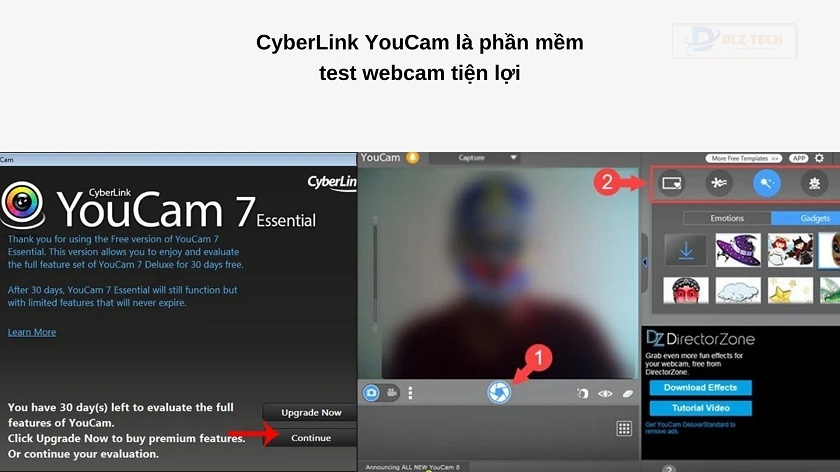
Kiểm tra camera laptop Windows 10
Khi nếu xảy ra sự cố camera trên Windows 10, việc kiểm tra camera trở nên dễ dàng hơn rất nhiều với những cải tiến của hệ điều hành. Làm theo các bước sau để kiểm tra camera laptop chạy Windows 10:
- Bước 1: Mở mục tìm kiếm Windows bằng biểu tượng kính lúp ở thanh công cụ và gõ từ khóa ‘camera’ để mở ứng dụng Camera.
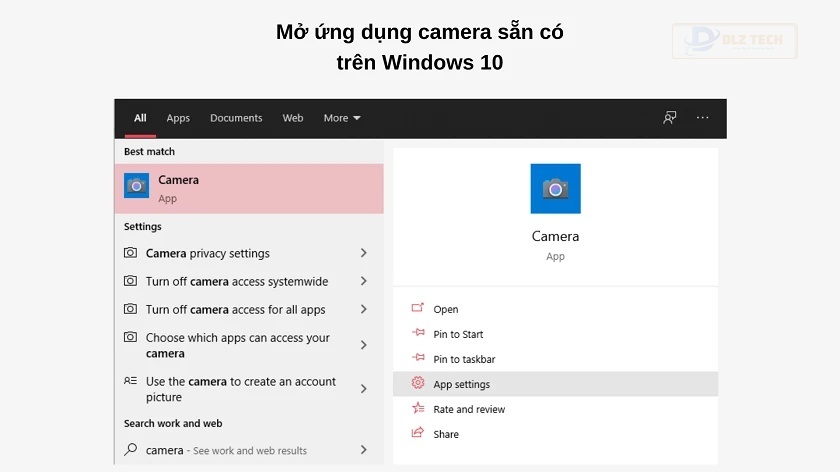
- Bước 2: Giao diện camera sẽ xuất hiện. Nếu bạn thấy rõ mặt mình và môi trường xung quanh, webcam đang hoạt động tốt.
- Bước 3: Giao diện Camera cũng cho phép bạn chụp ảnh và quay video. Để chụp ảnh, nhấn nút Take Photos; để quay video, nhấn nút Video.
Cách kiểm tra camera laptop Windows 11
Giao diện Windows 11 giống gần như mọi thứ trên Windows 10, do đó việc kiểm tra webcam vẫn dễ dàng. Thực hiện các bước sau để kiểm tra camera laptop chạy Windows 11:
- Bước 1: Mở Settings (biểu tượng bánh răng) trong mục Start của Windows. Sau đó chọn Bluetooth & devices và nhấp vào Cameras.
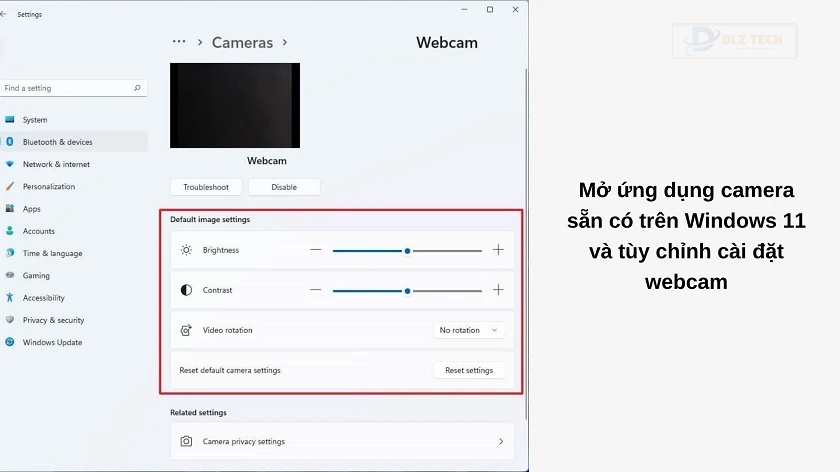
- Bước 2: Giao diện camera sẽ xuất hiện. Nếu bạn thấy rõ mặt mình và bối cảnh xung quanh, webcam đang hoạt động tốt.
- Bước 3: Giao diện Camera của Windows 11 cũng cho phép bạn điều chỉnh độ sáng và tương phản, và bạn có thể khắc phục sự cố webcam tại mục Troubleshoot nếu cần thiết.
Xem thêm: Hướng dẫn kiểm tra bàn phím laptop trực tuyến với 5 phần mềm miễn phí
Các website hỗ trợ kiểm tra và kiểm tra camera trên laptop
Ngoài ứng dụng camera mặc định trong hệ điều hành, bạn cũng có thể tham khảo một số website hỗ trợ kiểm tra và kiểm tra camera laptop một cách tiện lợi và nhanh chóng. Dưới đây là một số website đáng tin cậy để bạn thử nghiệm:
- Online Mic Test [Link: onlinemictest.com]
- Webcam Tests [Link: vi.webcamtests.com]
- Webcam Mic Test [Link: webcammictest.com]
- Iobit [Link: iobit.com]
- Webcam Test [Link: webcam-test.com]
Quy trình kiểm tra camera trên các trang web này rất đơn giản: bạn chỉ cần nhấp vào biểu tượng camera hoặc nút Play trên trang web. Nếu hình ảnh của bạn hiển thị, điều đó cho thấy webcam đang hoạt động tốt.
Kiểm tra camera laptop trực tuyến qua các ứng dụng video call
Ngoài việc kiểm tra qua cài đặt camera, người dùng có thể kiểm tra camera laptop trực tuyến thông qua các phần mềm video call.
🧾 Đọc thêm tại: cách tắt màn hình máy tính bằng bàn phím
Zoom
🗒️ Bài viết có thể hữu ích: cách chỉnh màu màn hình máy tính
- Bước 1: Mở Zoom và nhấn vào hình avatar của bạn ở góc trên bên phải.
- Bước 2: Chọn Cài đặt (Settings) > Video.
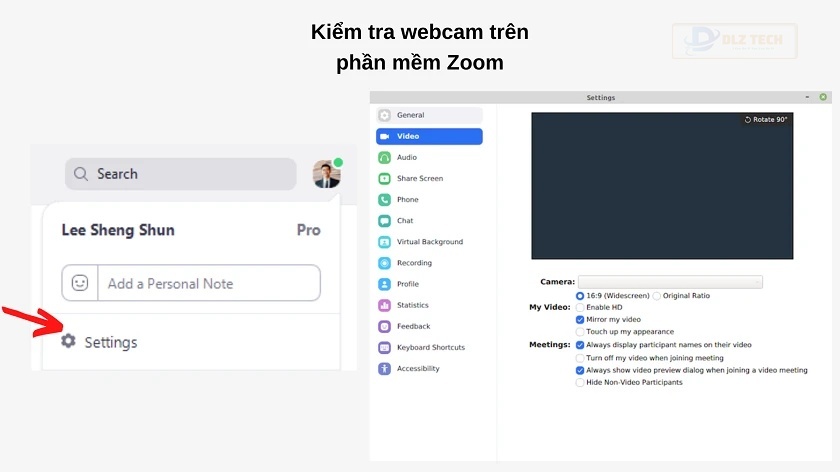
- Bước 3: Nếu bạn thấy webcam hiển thị hình ảnh của mình, điều đó chứng tỏ webcam đang hoạt động tốt. Nếu không thấy gì, hãy thay đổi cài đặt phần cứng tại mục Camera bên dưới khung video.
Skype
- Bước 1: Mở Skype và tại giao diện chính, nhấn vào biểu tượng ba chấm nằm kế bên tên người dùng của bạn để chọn Settings.
- Bước 2: Chọn Audio & Video.
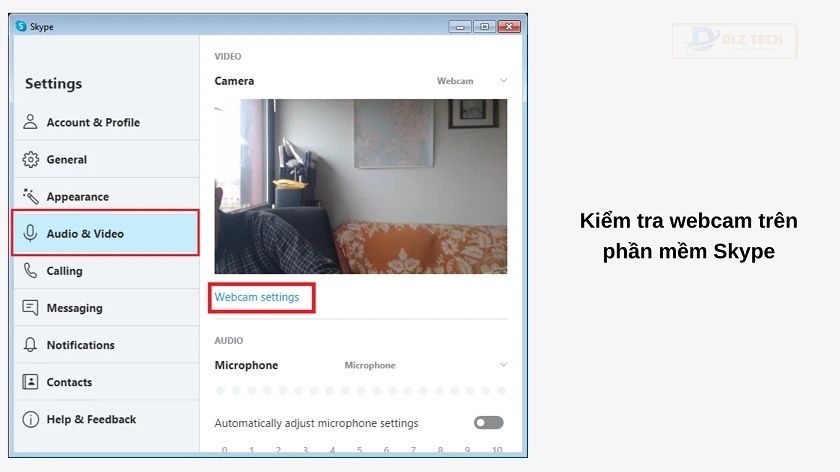
Tại đây bạn sẽ thấy hình ảnh hiển thị qua webcam. Nếu không hiển thị, hãy lựa chọn camera chính xác hơn trong danh sách ở góc phải video.
Microsoft Teams
🗒️ Bài viết có thể hữu ích: cách tắt màn hình máy tính bằng bàn phím
- Bước 1: Mở Microsoft Teams, bên cạnh hình ảnh avatar tài khoản của bạn, nhấn vào biểu tượng ba chấm để mở Settings and more và chọn Settings.
- Bước 2: Nhấn vào Devices và bạn sẽ thấy mục Camera. Chọn phần cứng camera bạn muốn sử dụng và hệ thống sẽ hiển thị bản xem trước webcam trên Microsoft Teams.
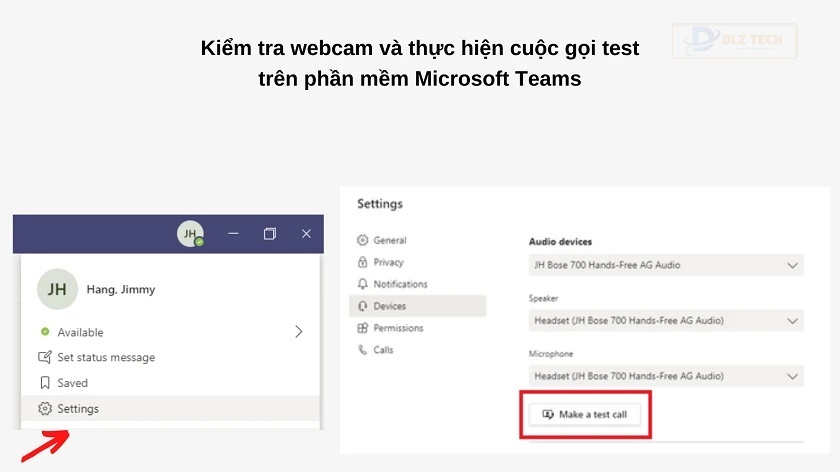
- Bước 3: Bạn cũng có thể thực hiện cuộc gọi thử trên Microsoft Teams để kiểm tra cả webcam và âm thanh. Tại mục Devices, kéo xuống phần Audio devices và chọn Make a test call.
Trên đây là hướng dẫn chi tiết về cách kiểm tra, test camera laptop – máy tính Windows 7, 10, 11. Hy vọng bài viết này giúp bạn xác định camera laptop của mình có còn hoạt động tốt hay không.
📑 Xem bài viết bên dưới: cách chỉnh màu màn hình máy tính
Tác Giả Minh Tuấn
Minh Tuấn là một chuyên gia dày dặn kinh nghiệm trong lĩnh vực công nghệ thông tin và bảo trì thiết bị điện tử. Với hơn 10 năm làm việc trong ngành, anh luôn nỗ lực mang đến những bài viết dễ hiểu và thực tế, giúp người đọc nâng cao khả năng sử dụng và bảo dưỡng thiết bị công nghệ của mình. Minh Tuấn nổi bật với phong cách viết mạch lạc, dễ tiếp cận và luôn cập nhật những xu hướng mới nhất trong thế giới công nghệ.
Thông tin liên hệ
Dlz Tech
Facebook : https://www.facebook.com/dlztech247/
Hotline : 0767089285
Website : https://dlztech.com
Email : dlztech247@gmail.com
Địa chỉ : Kỹ thuật Hỗ Trợ 24 Quận/Huyện Tại TPHCM.







